Změna časového pásma
Existují 2 různé přístupy ke změně časového pásma - pomocí systémových nástrojů a pomocí příkazů.
Změňte časové pásmo z nastavení systému
Otevřete nabídku GNOME.
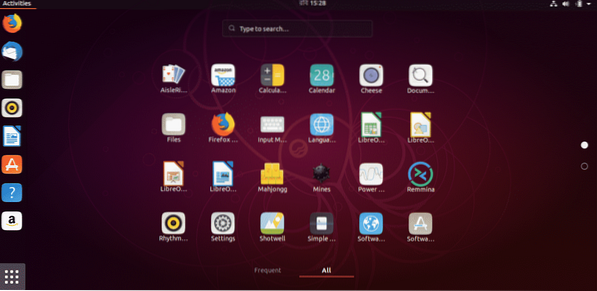
Vyhledejte „časové pásmo“.
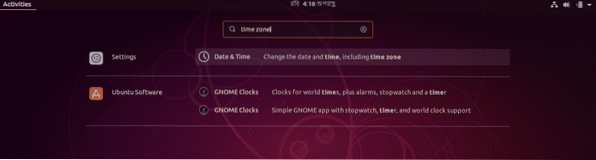
V části „Nastavení“ vyberte „Datum a čas“.
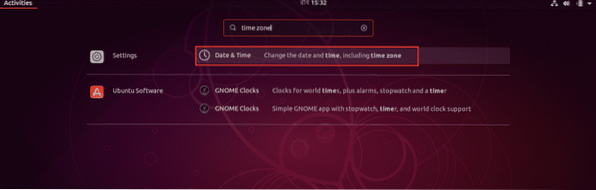
Zrušte zaškrtnutí možnosti „Automatické časové pásmo“.
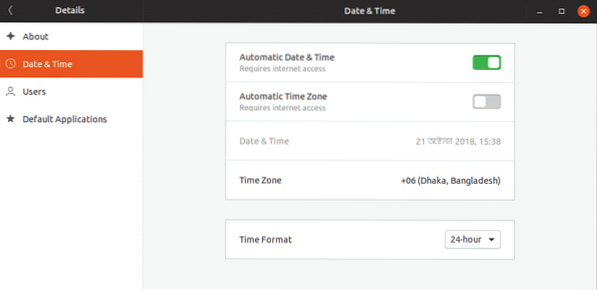
Klikněte na „Časové pásmo“.
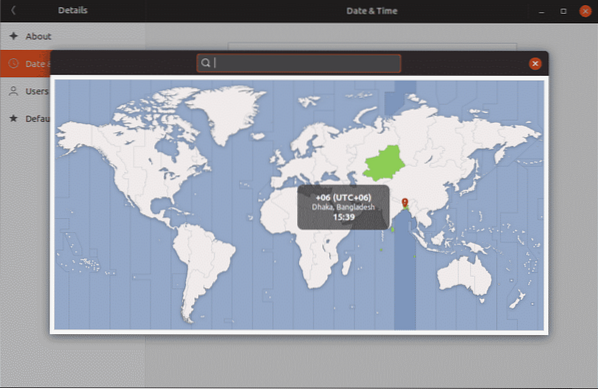
Změňte požadované časové pásmo a poté zavřete okno.
Doporučuje se restartovat systém, abyste se ujistili, že veškerý váš software pracuje s aktualizovaným časovým pásmem.
Změna časového pásma pomocí příkazů
Otevřete terminál a spusťte následující příkazy -
sudo-sdpkg-překonfigurovat tzdata
Při výběru cílového časového pásma postupujte podle pokynů na obrazovce.
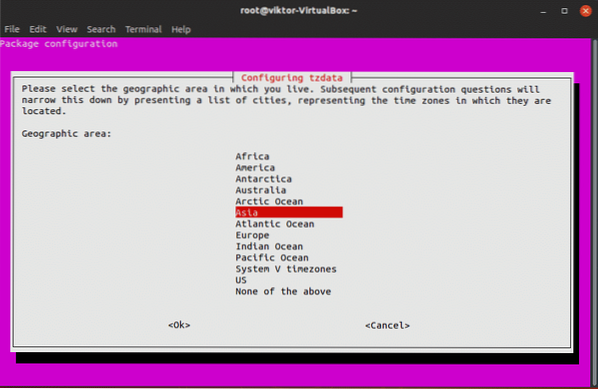
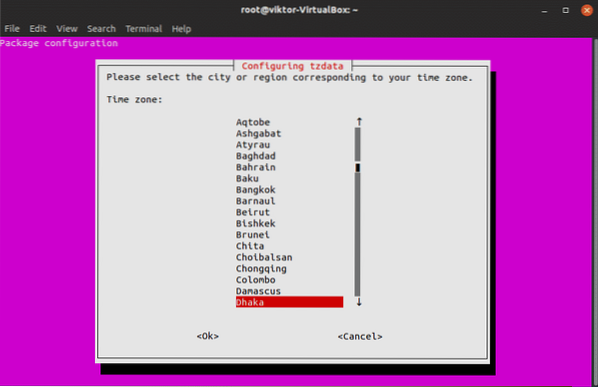
Po dokončení změny časového pásma se zobrazí následující potvrzovací zpráva -
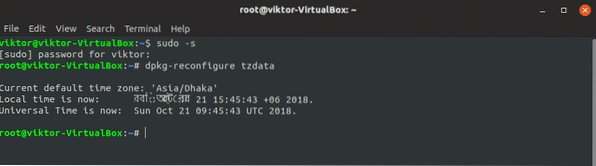
Užívat si!
 Phenquestions
Phenquestions


